
ეს პროგრამა თქვენს დრაივერებს განაგრძობს მუშაობას და ამით გიცავთ კომპიუტერის ჩვეულებრივი შეცდომებისგან და აპარატურის უკმარისობისგან. შეამოწმეთ თქვენი ყველა მძღოლი ახლა 3 მარტივ ეტაპზე:
- ჩამოტვირთეთ DriverFix (დადასტურებული ჩამოტვირთვის ფაილი).
- დააჭირეთ დაიწყეთ სკანირება იპოვონ ყველა პრობლემატური მძღოლი.
- დააჭირეთ განაახლეთ დრაივერები ახალი ვერსიების მისაღებად და სისტემის გაუმართაობის თავიდან ასაცილებლად.
- DriverFix გადმოწერილია ავტორი 0 მკითხველი ამ თვეში.
ბევრი შემთხვევაა, როდესაც ეს აუცილებელია მგრძნობიარე მონაცემების დამალვა, როგორიცაა პირადი ინფორმაცია. მაგალითად, კომპანიას არ უნდა შეეძლოს მთლიანი ცხრილის ექსპორტი, რომელშიც მითითებულია საკონტაქტო ინფორმაცია, დაბადების თარიღი და სახლის მისამართი.
ამიტომ ბევრ მომხმარებელს სურს იცოდეს, შეუძლიათ თუ არა ექსპორტის მონაცემების გამორთვა Power BI– ში. დიახ, ეს ვარიანტი ხელმისაწვდომია. ამ სტატიაში ჩვენ გაჩვენებთ როგორ შეგიძლიათ ამის გაკეთება.
ერთი მომხმარებელი თქვა შემდეგმა ოფიციალურ ფორუმზე:
არსებობს თუ არა საშუალება „ექსპორტის მონაცემების“ გამორთვა მხოლოდ კონკრეტულ ანგარიშზე.
ბევრი პოსტი ვნახე, რომელშიც შეგვიძლია გამორთოთ მისი ადმინისტრატორის პორტალი. მაგრამ ეს ეხება სამუშაო ადგილის ყველა ანგარიშს?
1. მე უბრალოდ დამჭირდება ეს ფუნქცია კონკრეტული ანგარიშისთვის
2. მე ვერაფერს ვხედავ ადმინისტრატორის პორტალში, შესაძლებლობების პარამეტრების გარდა
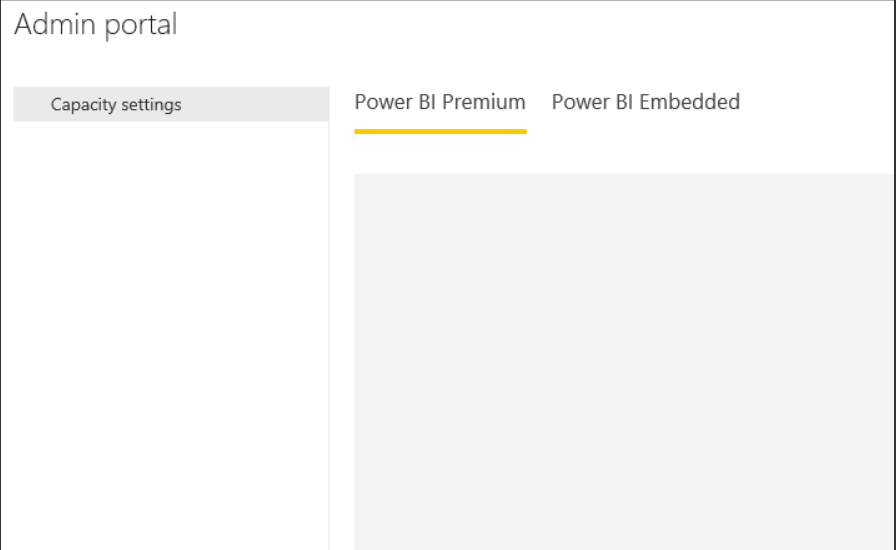
ასე რომ, OP– ს სურს გათიშოს მონაცემების ექსპორტი გარკვეულ მოხსენებაზე, მაგრამ ამის პარამეტრები არ არსებობს Admin– ის პორტალში.
ნაბიჯები Power BI- ში ექსპორტის მონაცემების გამორთვისთვის
1. გათიშეთ ექსპორტის მონაცემები ინდივიდუალური ანგარიშებისთვის
- დააჭირეთ ღილაკს პარამეტრები მოხსენების ღილაკი
- არჩევა ექსპორტის მონაცემები რომ არცერთი
ახალი ხართ Power BI- ში? აქ ყველაფერი უნდა იცოდეთ ამის შესახებ.
2. გათიშეთ ექსპორტის მონაცემები ყველა ანგარიშისთვის
- ადმინ პორტალში გადადით აქ მოიჯარის პარამეტრები.
- აირჩიეთ ექსპორტის მონაცემები.
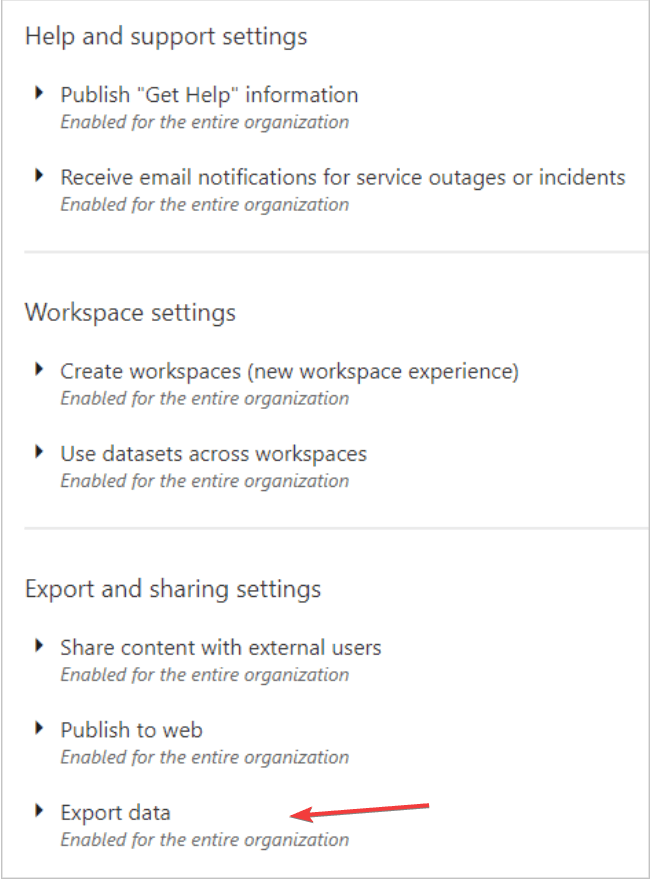
-
გამორთვა ფუნქცია და დააჭირეთ ღილაკს მიმართვა.
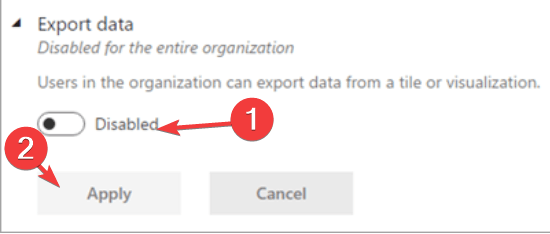
- გარდა ამისა, თქვენ შეგიძლიათ ჩართვა ექსპორტი
- მიმართეთ მთელი ორგანიზაცია.
- აირჩიეთ უსაფრთხოების კონკრეტული ჯგუფების გარდა ველი.
- შეიყვანეთ უსაფრთხოების ჯგუფები რისთვისაც გსურთ ფუნქციის გამორთვა.
- Დააკლიკეთ მიმართვა.
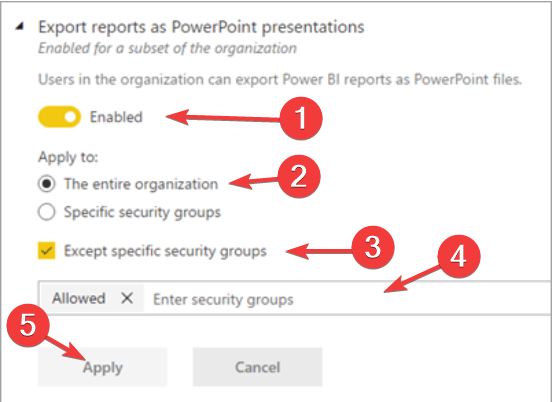
- ასევე, შეგიძლიათ ჩართვა ექსპორტი კონკრეტული ჯგუფისთვის.
- აირჩიეთ კონკრეტული უსაფრთხოების ჯგუფები.
- აირჩიეთ უსაფრთხოების ჯგუფების გარდა ველი.
- დაწერეთ ჯგუფები, რომლებშიც გსურთ მონაცემების ექსპორტი.
- Დააკლიკეთ მიმართვა.
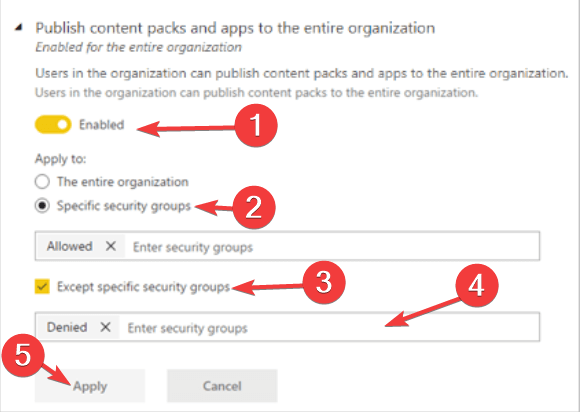
აღსანიშნავია, რომ გარემოში ცვლილების შეტანა ყველასთვის 10 წუთს დასჭირდება.
დასკვნა
ასე რომ, ეს დაახლოებით ისაა. მონაცემთა ექსპორტს დინამიური სამუშაო პროცესისთვის გადამწყვეტი მნიშვნელობა აქვს, მაგრამ ზოგჯერ საჭიროა გარკვეული ინფორმაციის დაბლოკვა.
საბედნიეროდ, Power BI– ს აქვს ეს ვარიანტი და როგორც ხედავთ, არსებობს რამდენიმე მარტივი ნაბიჯი მონაცემთა ექსპორტის გამორთვისთვის.
თქვენთვის სასარგებლო აღმოჩნდა ჩვენი მეთოდები? როგორ გამორთეთ ექსპორტის მონაცემები Power BI– ში? შეგვატყობინეთ ქვემოთ მოცემულ კომენტარში.
დაკავშირებული სტატიები, რომელთა შესამოწმებლად საჭიროა:
- როგორ განვაახლოთ მონაცემები Power BI- ში [STEP-BY-STEP GUIDE]
- როგორ შევცვალოთ მონაცემთა წყარო Power BI- ში [EASY STEPS]
- როგორ დავამატოთ ფილტრები Power BI- ში [EASY STEPS]

![ERR_NETWORK_CHANGED. Ihre Verbindung wurde unterbrochen [Behoben]](/f/f4d3070d7290ae844d7b6c4a7ab54ca1.jpg?width=300&height=460)
